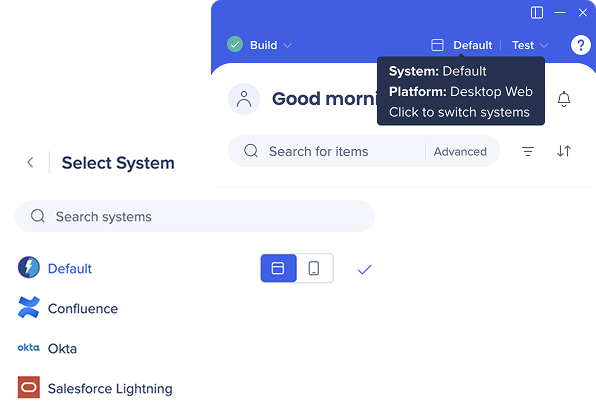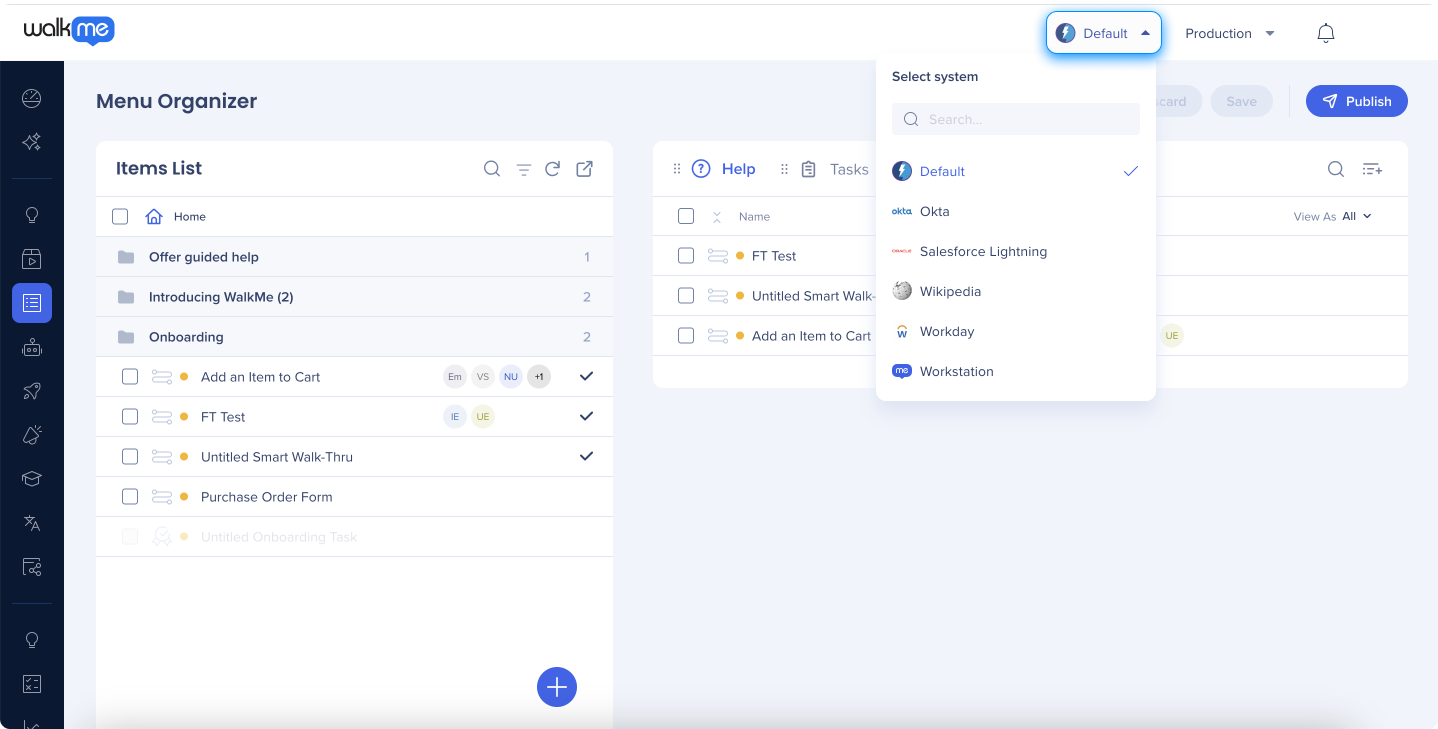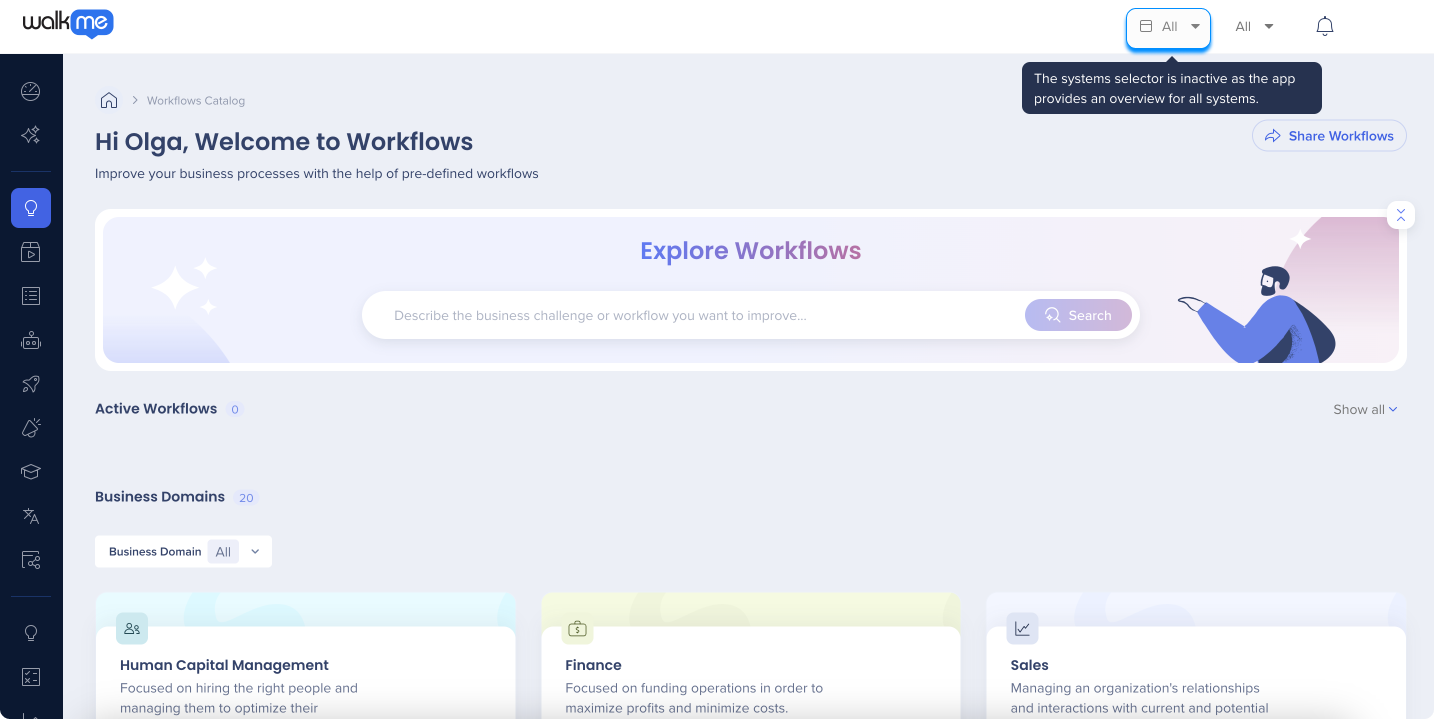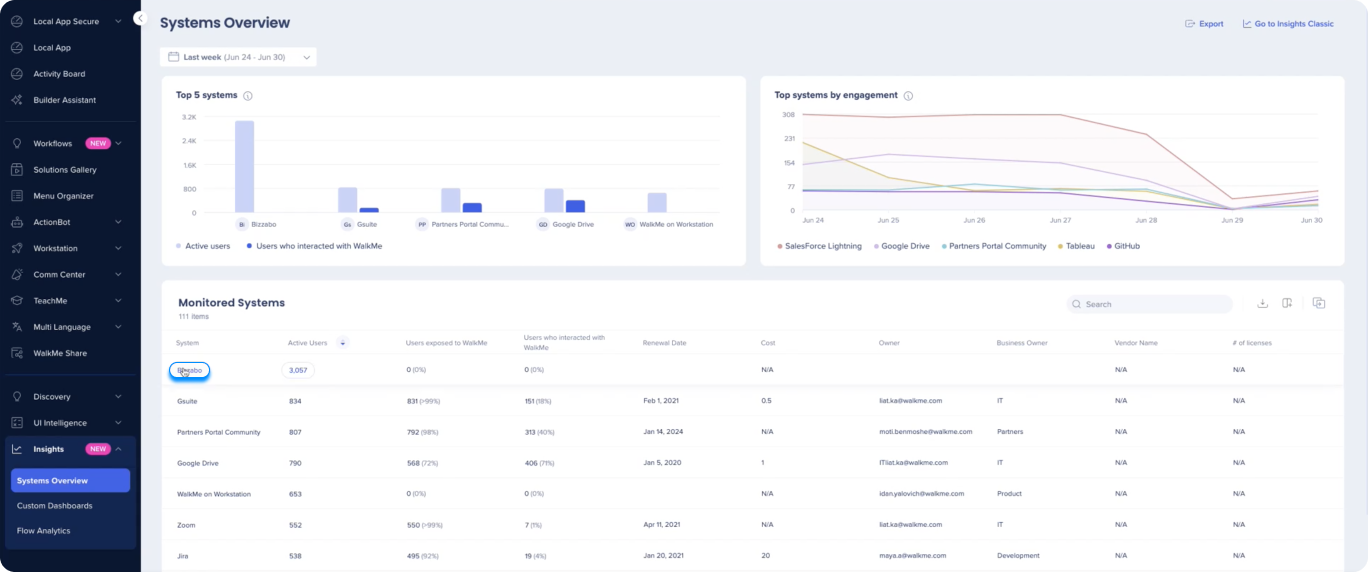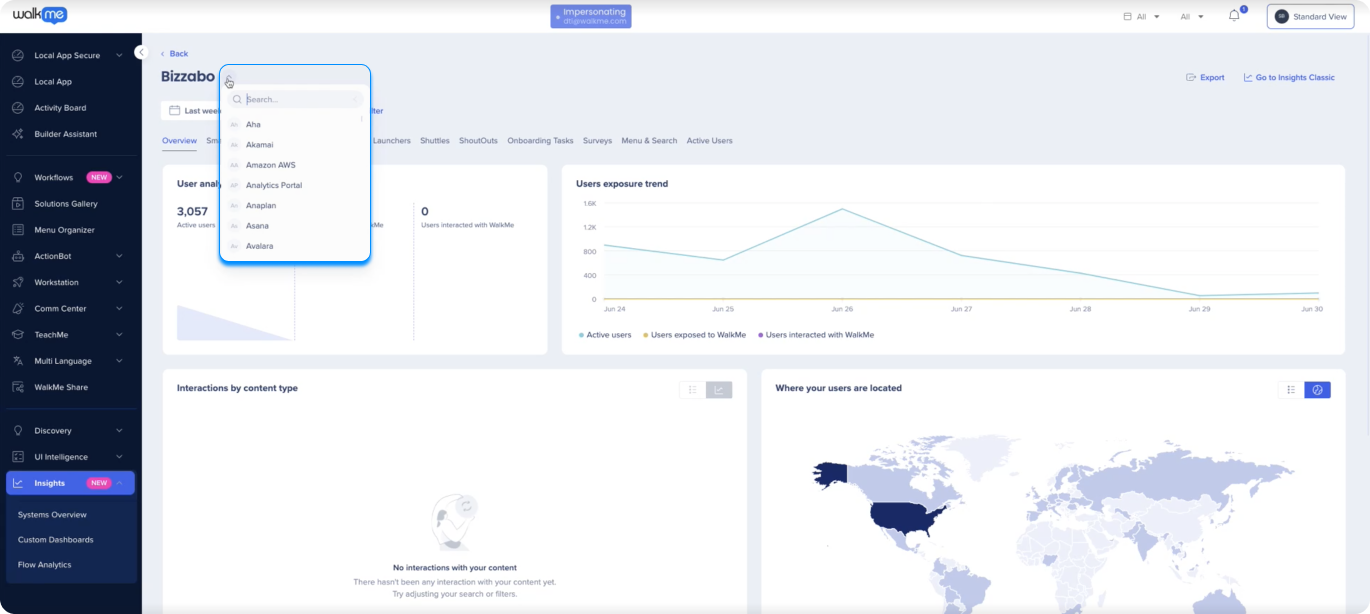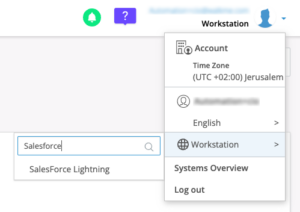Breve descripción general
Todas las cuentas de WalkMe se crean para admitir varios sistemas. Cada sistema tiene un contenido diferente de WalkMe y los datos de las diferentes cuentas de editor permanecerán separados en WalkMe Insights.
Este artículo explica cómo puedes cambiar vistas entre los diferentes sistemas en todas las aplicaciones de WalkMe.
Cambio de sistemas en el Editor
- Inicia sesión en el editor.
- Haz clic en el nombre del sistema en la esquina superior derecha.
- Elige el sistema en el que deseas trabajar.
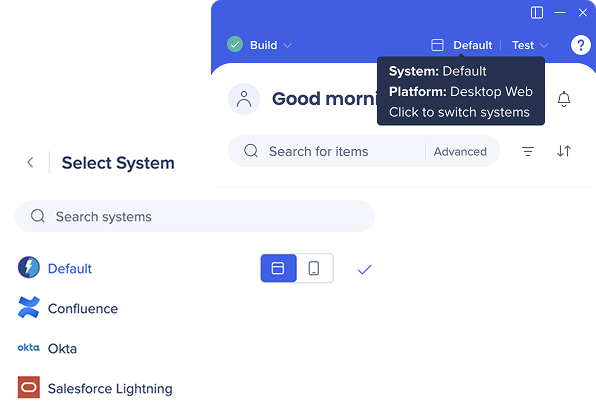
Nota
La web de escritorio es la predeterminada y es posible que también veas una opción para la web móvil si tienes esto activado.
Introduction to the Editor
Sistemas de conmutación en la consola
- Ve a las aplicaciones de consola en https://console.walkme.com (Organizador de menús, Galería de soluciones, Bot de acción, Multilingüe).
- Haz clic en el menú desplegable en la esquina superior derecha junto a la indicación del sistema actual.
- Selecciona el sistema para el que deseas ver el contenido.
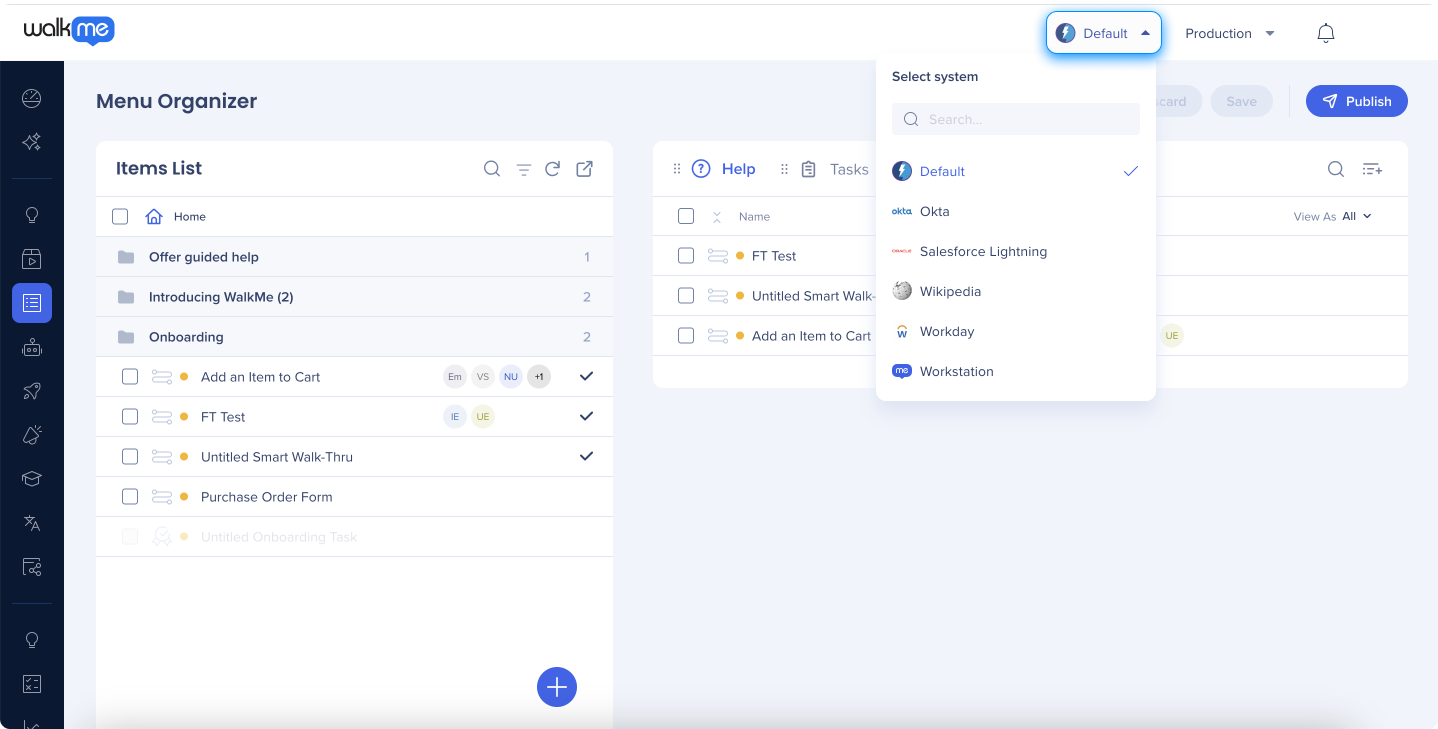
- El menú desplegable del interruptor del sistema está desactivado para las aplicaciones que proporcionan una descripción general de todos los sistemas, por ejemplo, Flujos de trabajo, Paneles de actividades y Asistente de creación.
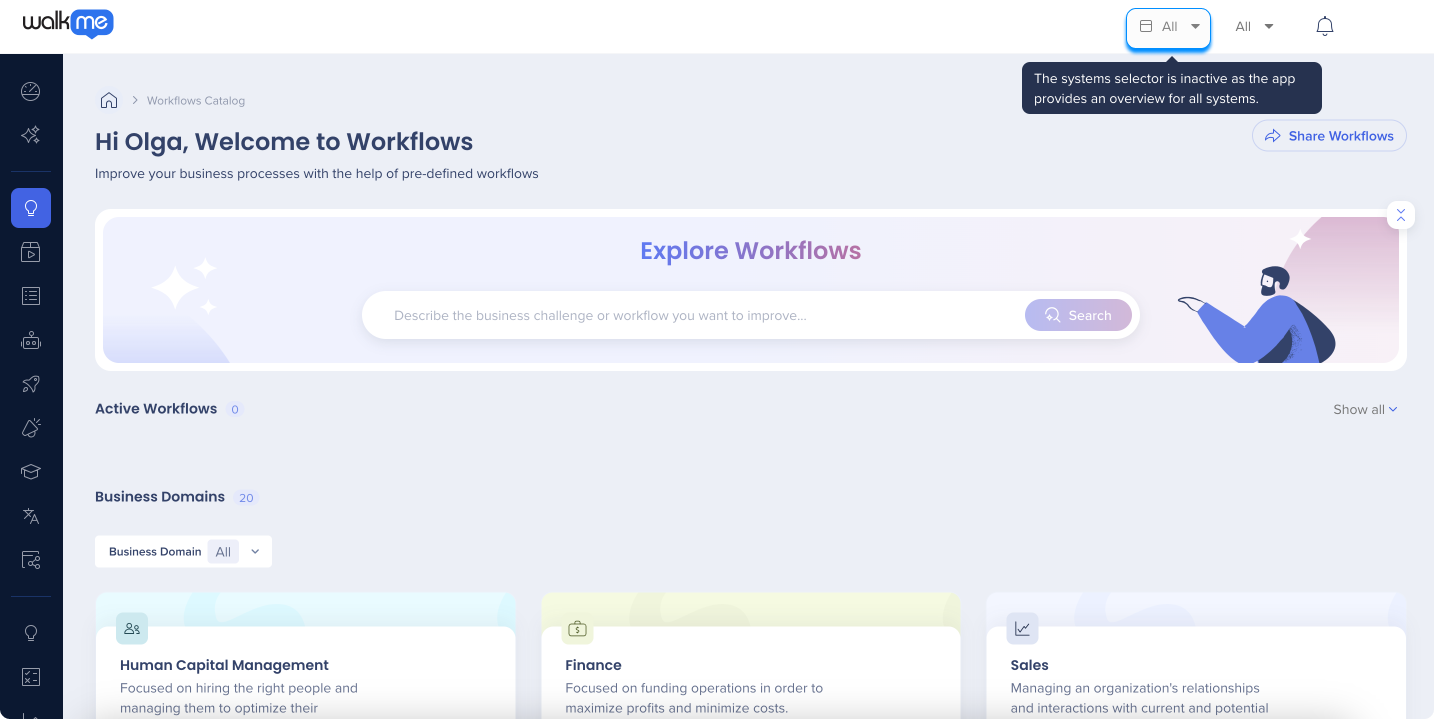
WalkMe Console
Cambio de sistemas en Insights
Insights de la consola
- En la aplicación Insights en la consola, haz clic en el nombre del sistema específico para ver sus datos.
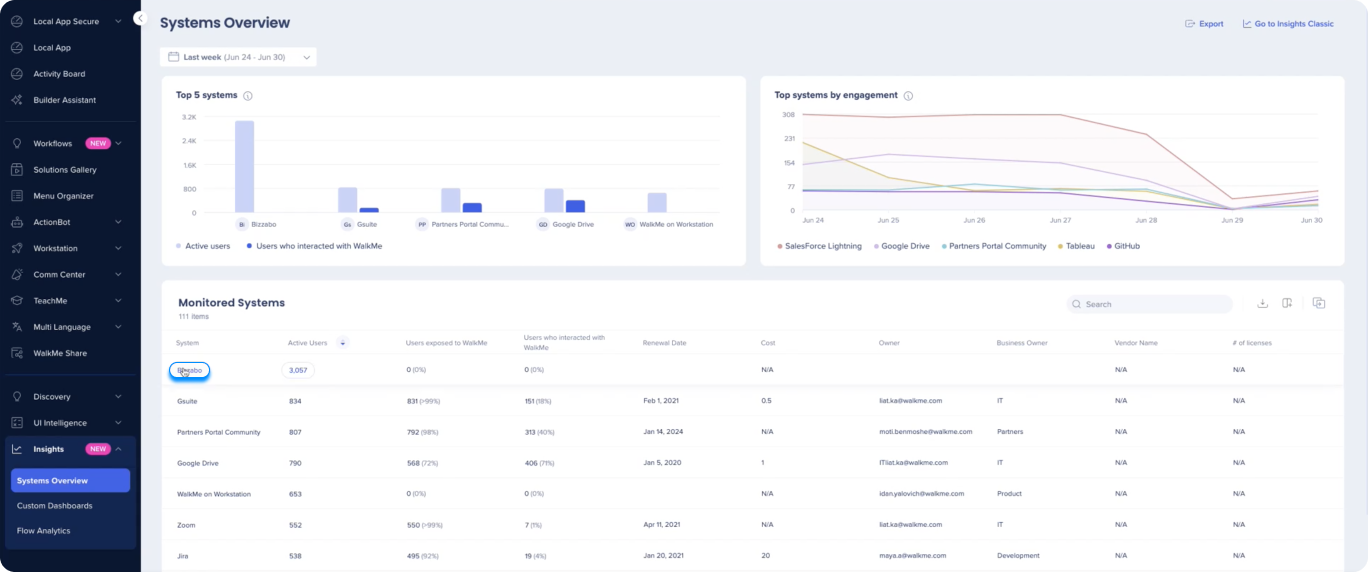
- Para cambiar aún más entre sistemas, haz clic en el menú desplegable junto al nombre del sistema actual.
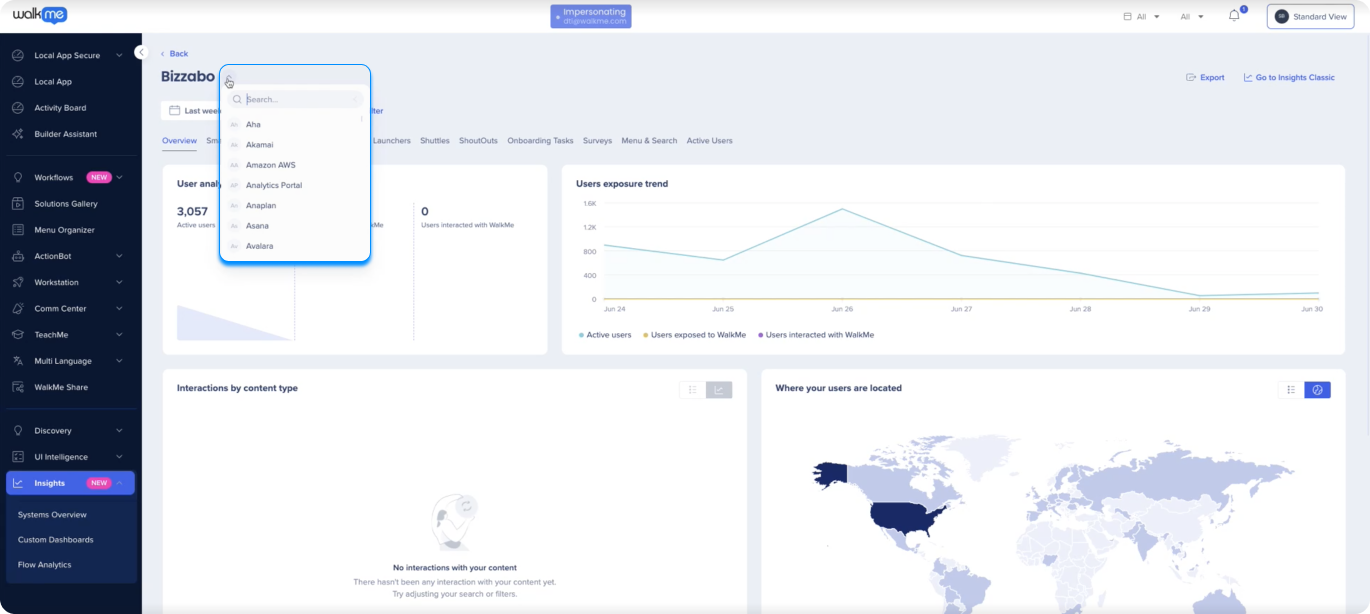
Insights Migration to WalkMe Console
Insights clásicos
- En los Insights clásicos, utiliza el menú desplegable en la esquina superior derecha para cambiar las vistas entre los diferentes sistemas.
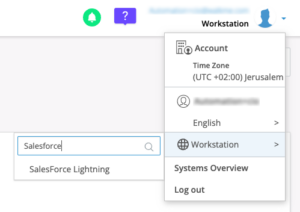
Insights: Getting Started Guide
Copiar contenido entre sistemas
No puedes copiar contenido de un sistema a otro tú mismo. Si necesitas hacerlo, ponte en contacto con tu CSM o con soporte.